S Účet Office 365 můžete vytvářet nebo plánovat schůzky Teams z Outlooku. Je to jednoduchý proces, ale funkce je omezena na uživatele s Škola Microsoft Office 365 nebo pracovním účtem. Pokud máte osobní účet, budete muset plánovat schůzky prostřednictvím aplikace Teams pro mobil, počítač nebo web.
Tento výukový program vám ukáže, jak naplánovat schůzky Teams v Aplikace Microsoft Outlook pro Windows a Androidu.
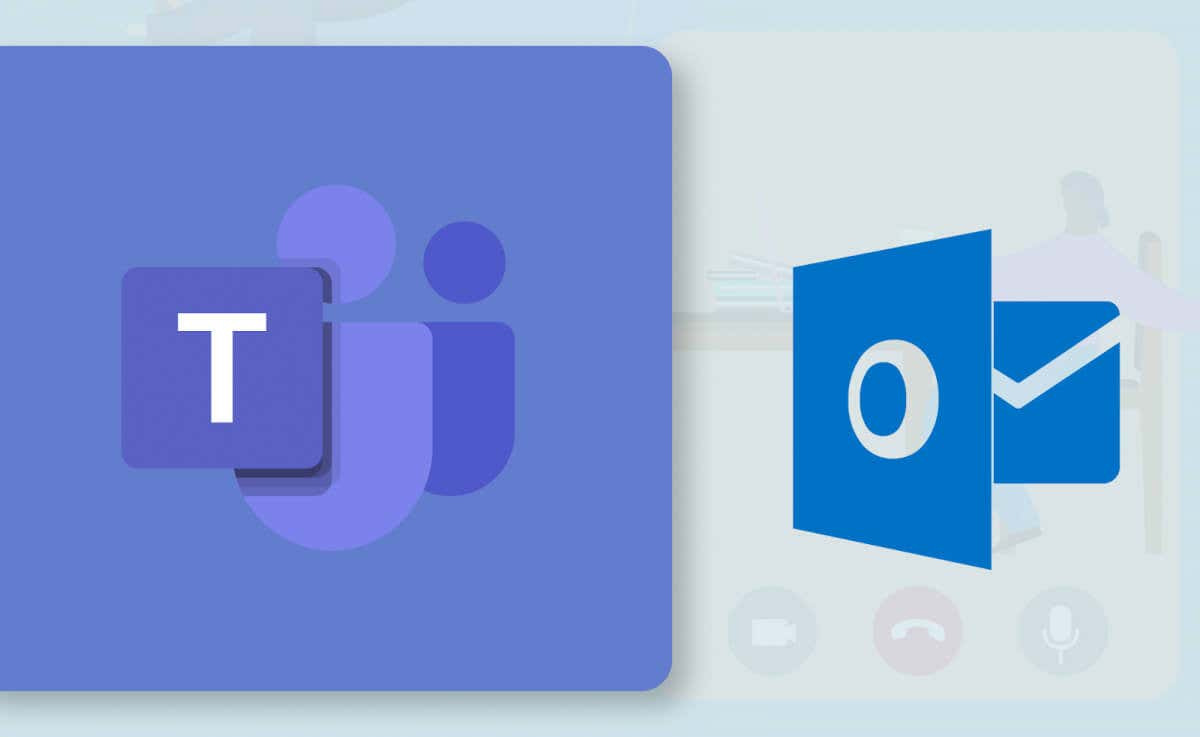
Jak naplánovat schůzky Teams v aplikaci Outlook (Windows)
V nové nebo přepracované aplikaci Outlook pro Windows je snazší naplánovat schůzky týmů. Pokud používáte starou aplikaci Outlook, aktualizujte ji v Microsoft Store a přepněte na nové rozhraní.
Pokud je aplikace Outlook na vašem PC aktuální, měla by zde být možnost přepínat rozhraní. Chcete-li načíst nové rozhraní Outlooku, vyberte přepínač Vyzkoušet nový Outlookv pravém horním rohu.
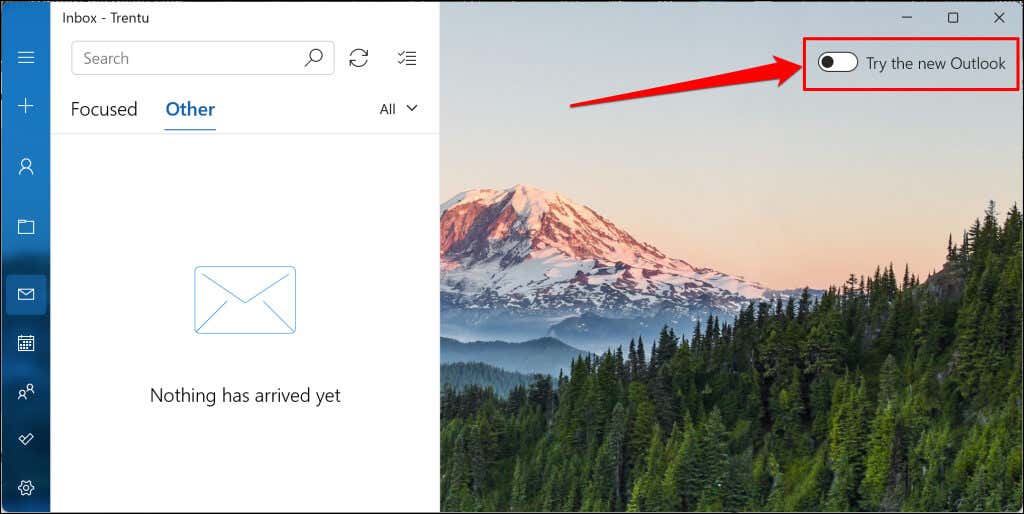
Spusťte aplikaci Outlook (novou) a podle těchto kroků naplánujte schůzku Teams.
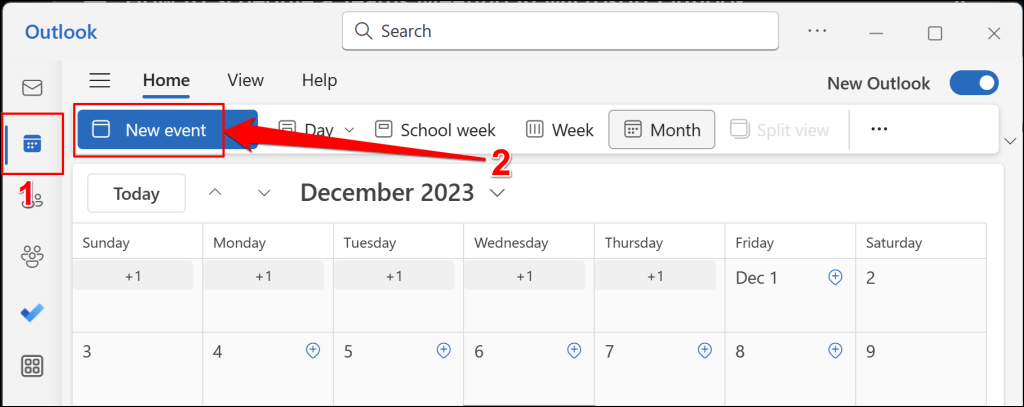
Případně vyberte rozbalovací tlačítko vedle tlačítka Nová událost a zvolte Událost.
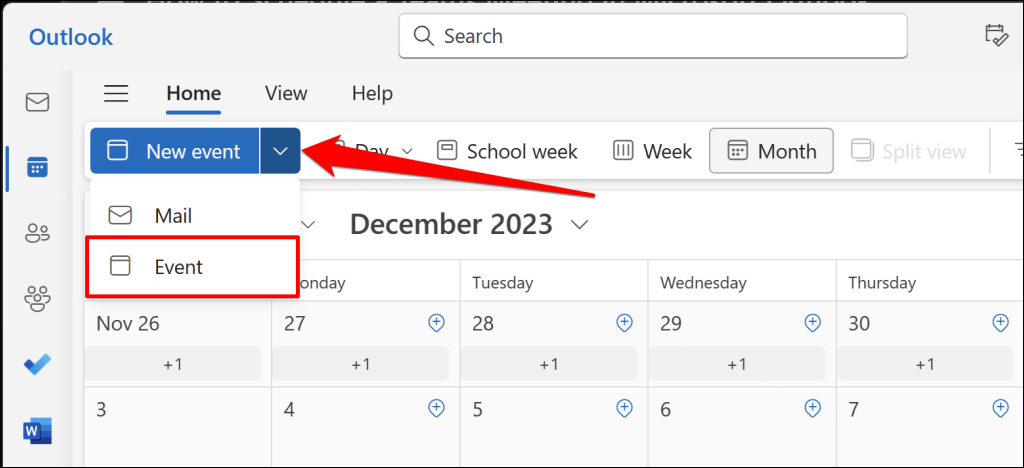
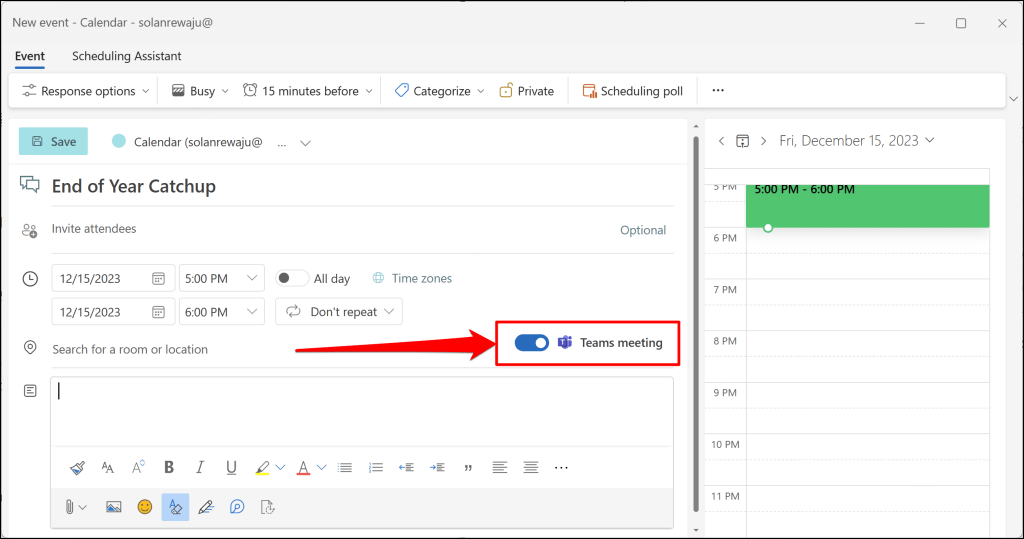
Pokud máte s aplikací Outlook propojeno více účtů, ujistěte se, že schůzku plánujete ze správného účtu.
Vyberte ikonu rozbalovací nabídky Kalendářa vyberte preferovaný účet.
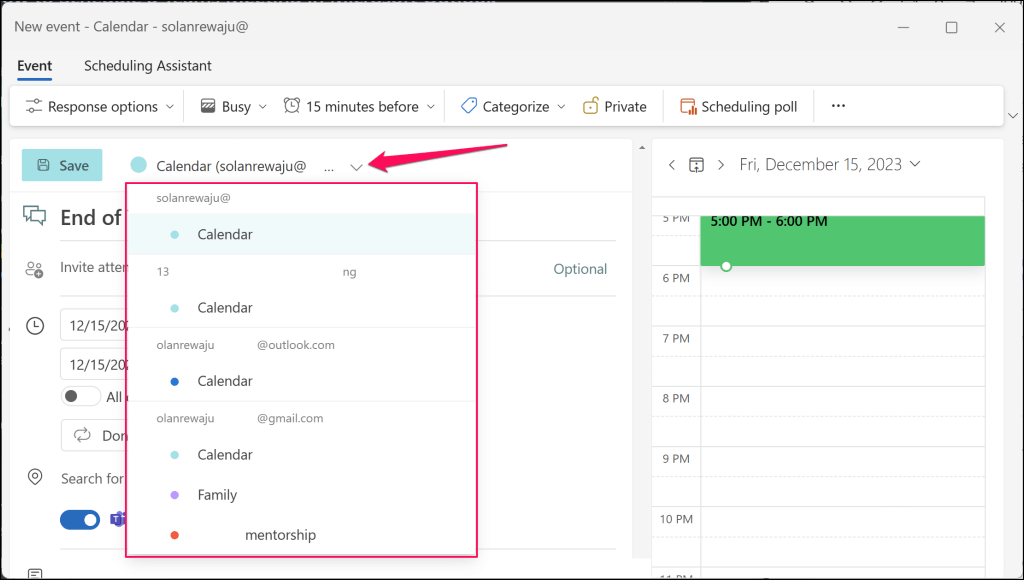
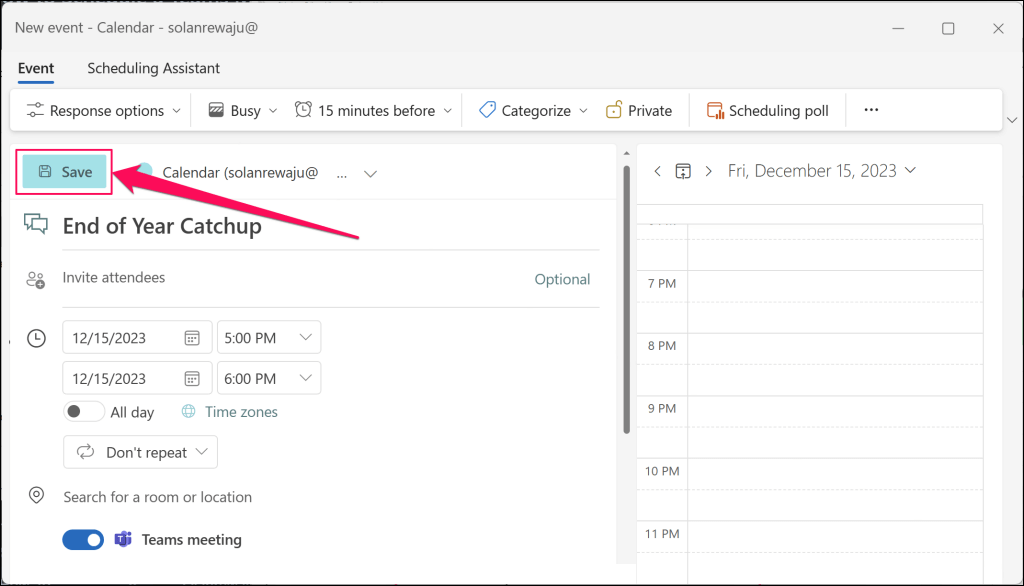
Outlook vytvoří schůzku MS Teams a e-mailové pozvánky pro přidané účastníky.
Jak naplánovat schůzky Teams v Outlooku (mobil)
Pokud nemáte počítač po ruce, můžete si naplánovat nové schůzky Teams z mobilní aplikace Outlook. Otevřete Outlook na svém mobilním telefonu nebo tabletu a postupujte takto.
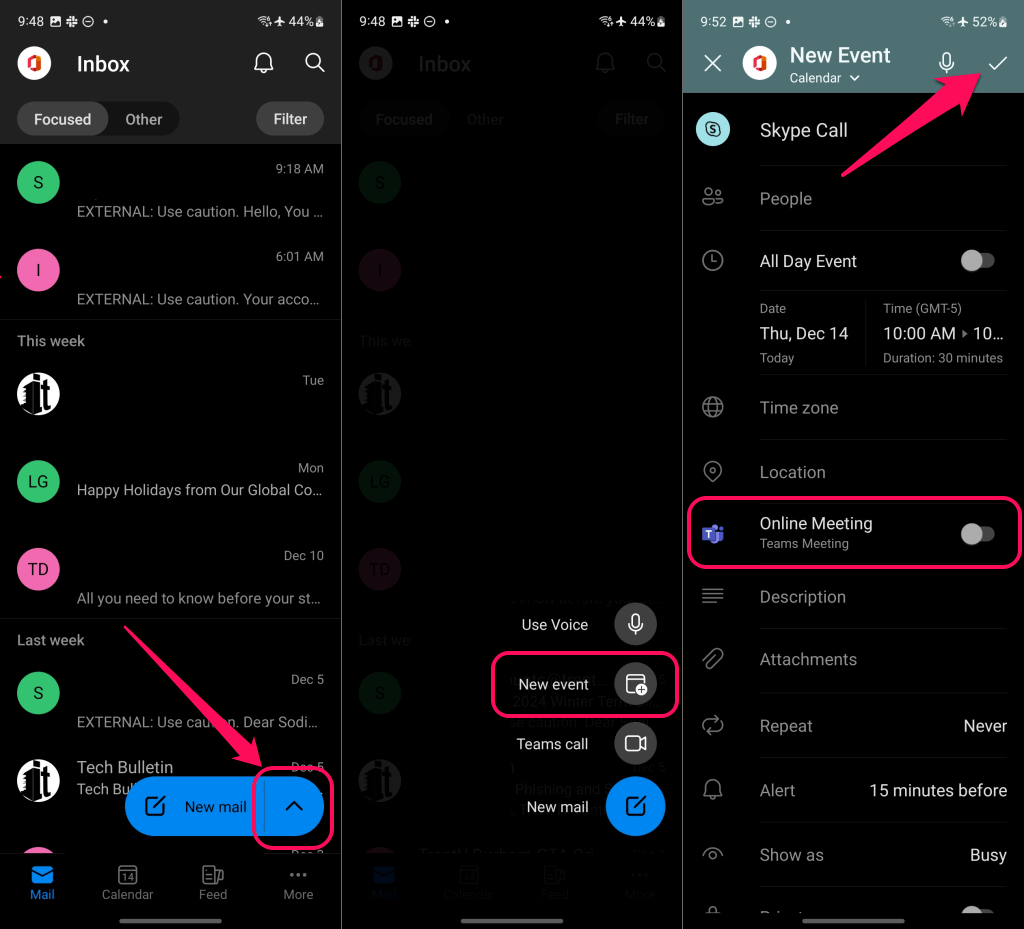
Pokud možnost „Schůzka týmů“ nevidíte, zkontrolujte, zda schůzku plánujete ze správného účtu.
Klepněte na Nová událost (Kalendář)v horní části obrazovky a pod preferovaným pracovním nebo školním účtem vyberte Kalendář.
Co dělat, když v Outlooku chybí Teams Meeting
Chybí při plánování schůzky v Outlooku možnost „Týmová schůzka“? Vidíte místo toho možnost „Schůzka přes Skype“? Je to pravděpodobně proto, že oficiálním poskytovatelem schůzek vaší organizace není Microsoft Teams.
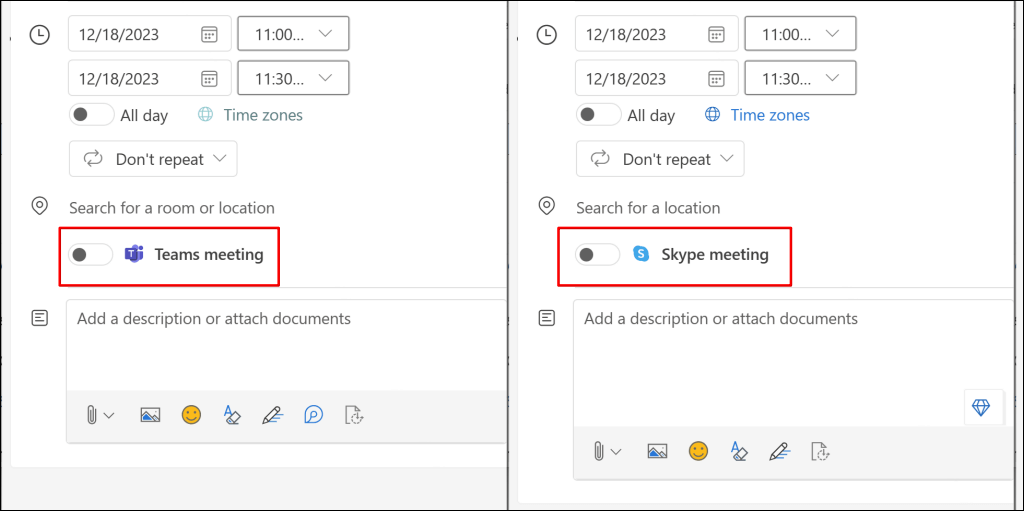
Ověření poskytovatele schůzky vaší organizace v nastavení kalendáře Outlooku vám pomůže při odstraňování problémů. Pokud vaše organizace nepoužívá Microsoft Teams, můžete plánovat schůzky pouze prostřednictvím podporovaného poskytovatele. Nezapomeňte také, že nemůžete plánovat schůzky Teams pomocí osobní nebo rodinný účet Microsoft.
Ověřte poskytovatele schůzky (Windows)
Postupem níže uvedených kroků zkontrolujte poskytovatele schůzky vaší organizace v aplikaci Outlook pro Windows.
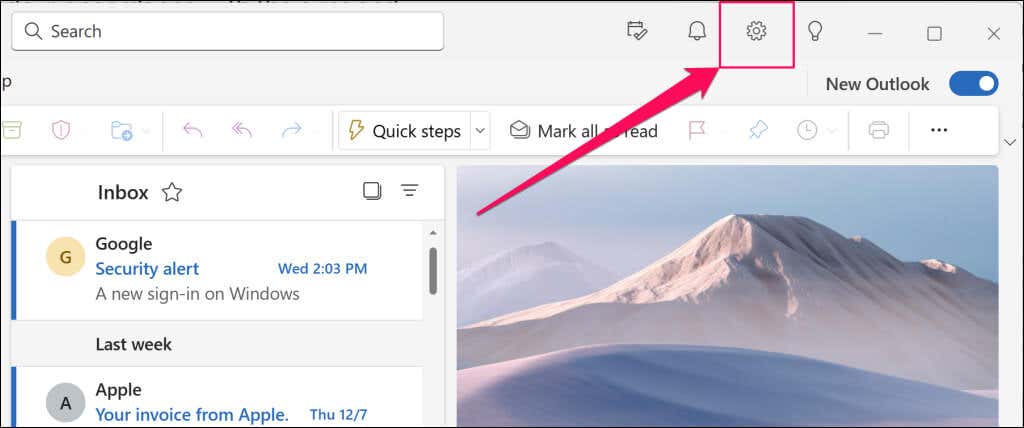
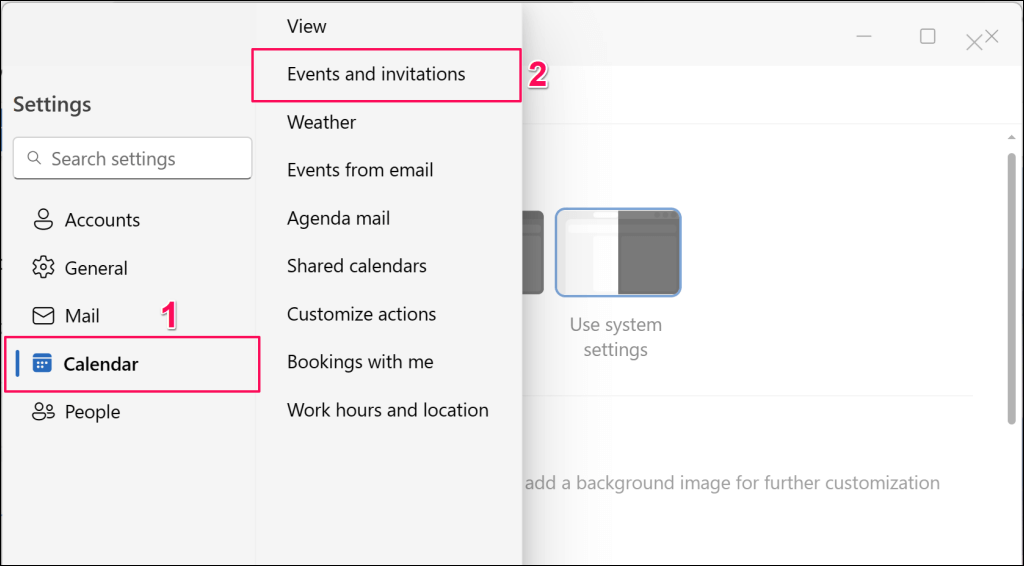
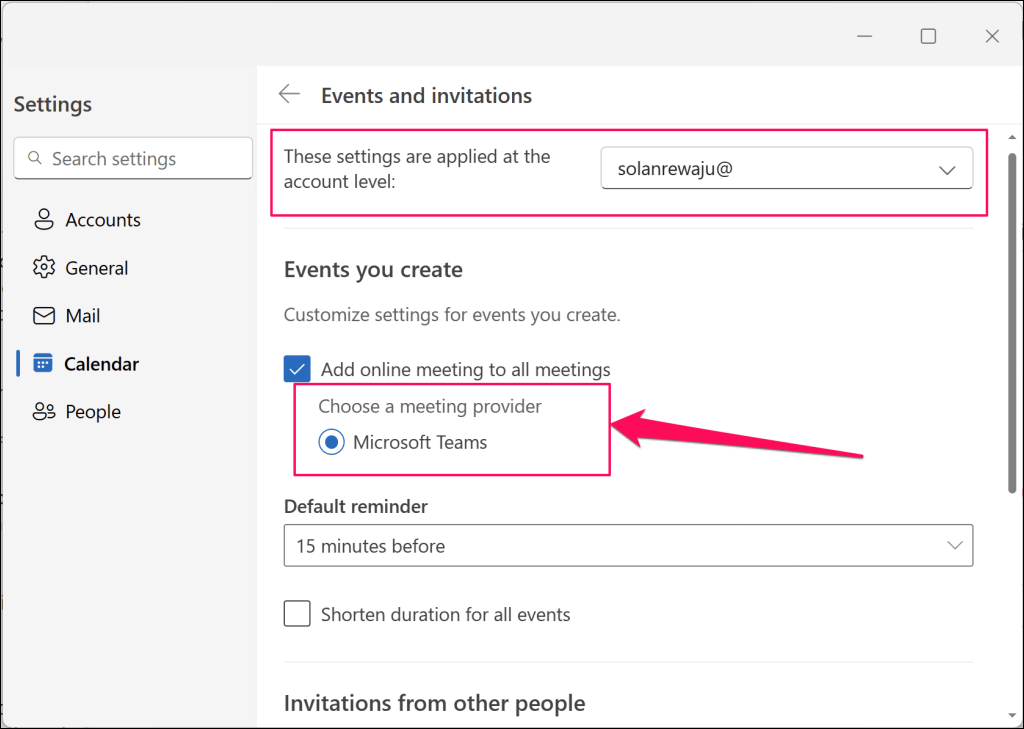
Pokud v této části není Microsoft Teams, nemůžete plánovat schůzky Teams z aplikace Outlook. Vaše organizace pravděpodobně používá Skype nebo jiné komunikační služby pro hlasové/video schůzky.
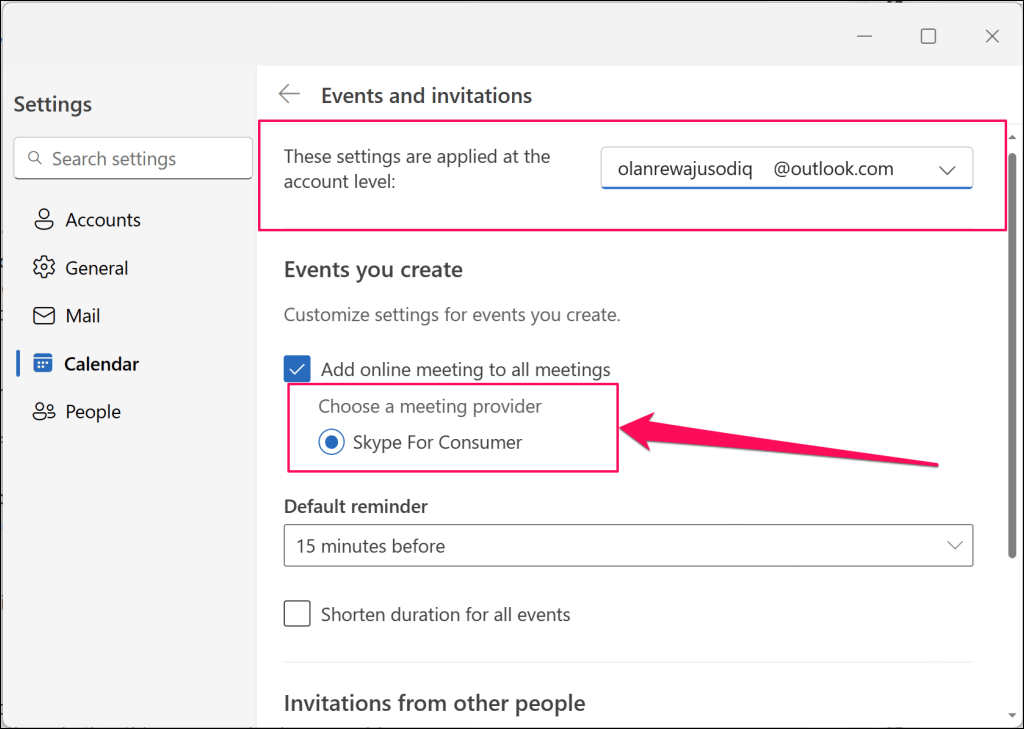
Ověřte svého poskytovatele schůzky (mobil)
Jak zjistit poskytovatele schůzky vaší organizace v mobilní aplikaci Outlook:
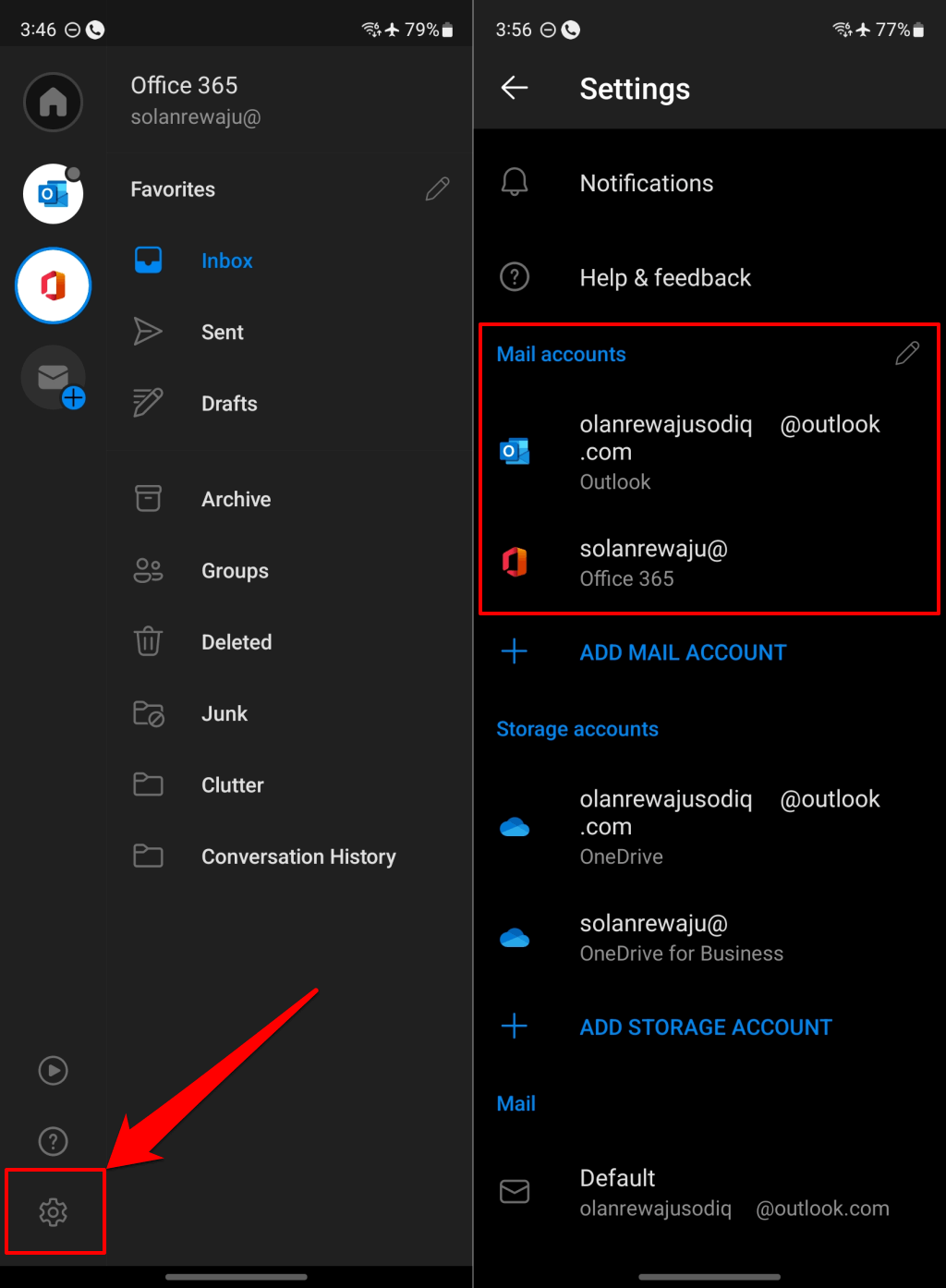
- .
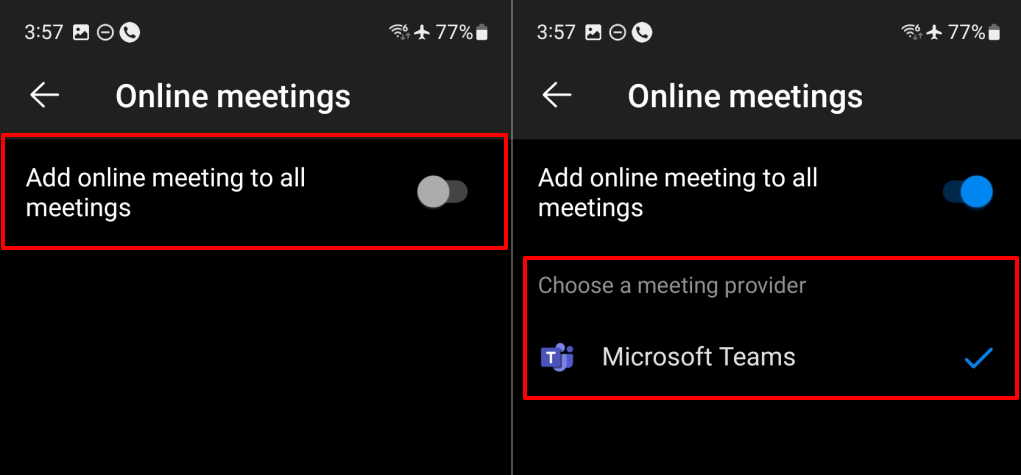
Snadné plánování schůzek týmů v Outlooku
Nastavení schůzek Teams přes Outlook je jednoduché, pokud vaše organizace používá Teams jako poskytovatele schůzek. Pokud má vaše organizace více poskytovatelů schůzek, obraťte se na svého správce, aby povolil nebo přepnul na Microsoft Teams.
Pokud stále nemůžete naplánovat schůzky Teams v Outlooku, znovu povolte doplněk Teams meeting nebo spusťte Microsoft Support Recovery Assistant. Pokyny pro odstraňování problémů najdete v našem tutoriálu na obnovení Microsoft Teams Meeting do Outlooku.
.